Algunos usuarios de Macbook se quejan de que su sistema ocupa mucho espacio en Mac y quieren conocer los métodos para eliminar el almacenamiento del sistema en Mac. Si su MacBook o su espacio de almacenamiento es relativamente pequeño, un gran almacenamiento del sistema podría ser bastante difícil. Mac tiene un disco duro que se limita a una finalización rápida, especialmente si tiene muchos archivos. Afortunadamente, hay opciones simples y rápidas disponibles para borrar el almacenamiento del sistema en mac.
¿Por qué debemos limpiar el almacenamiento del sistema?Cómo limpiar el almacenamiento del sistema fácilmenteCómo limpiar el almacenamiento del sistema manualmenteConclusión
¿Por qué debemos limpiar el almacenamiento del sistema?
Básicamente, al eliminar archivos u otros elementos que haya descargado, puede liberar espacio en su Mac, pero por lo general, no es suficiente. La mayor parte del espacio desperdiciado en su Mac se recuperará al abordar elementos más profundos, como archivos duplicados, archivos de idioma, archivos adjuntos y archivos temporales o vacíos de su repositorio de Mac.
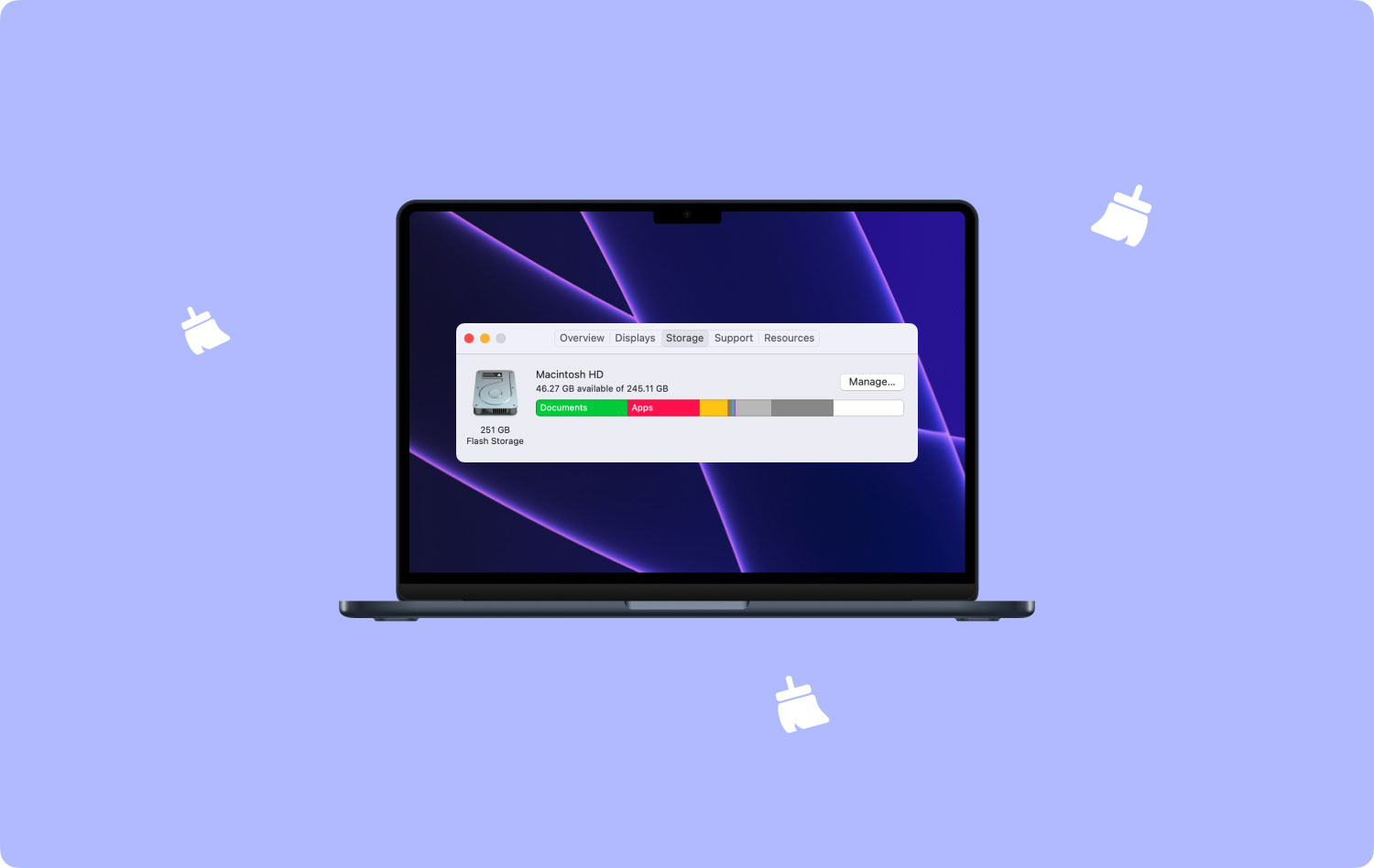
Es mejor conocer el almacenamiento del sistema en Mac antes de llegar a la solución. En Mac y en almacenamiento, podemos ver que el almacenamiento de Mac se divide en varios grupos, como fotos, aplicaciones, archivos de iOS, audio, sistema, etc. Y el almacenamiento en el sistema es confuso y es difícil saber qué hay en el sistema. En general, los archivos del sistema no se pueden clasificar en el almacenamiento del sistema.
Si no mantiene limpio el disco duro de su Mac, eventualmente obtendrá el error "Su disco está casi lleno", por lo que también puede iniciar algo de espacio ahora.
Cómo limpiar el almacenamiento del sistema fácilmente
Puedes usar TechyCub Mac Cleaner para deshacerse de archivos temporales, eliminar archivos de idioma adicionales, desinstalar aplicaciones; deshágase de los archivos adicionales que quedan por la desinstalación de los solicitantes, busque y elimine los archivos adjuntos grandes almacenados en el correo electrónico, y mucho más si no está dispuesto a dedicar más tiempo a buscar y limpiar las cosas manualmente.
Básicamente, contiene todas las funciones de limpieza en una sola aplicación y, naturalmente, hay una versión de prueba gratuita que demuestra dónde se ha ido su espacio libre y puede limpiar un poco de forma gratuita.
Mac Cleaner
Escanee su Mac rápidamente y limpie los archivos basura fácilmente.
Verifique el estado principal de su Mac, incluido el uso del disco, el estado de la CPU, el uso de la memoria, etc.
Acelera tu Mac con simples clics.
Descargar gratis
TechyCub Mac Cleaner ha sido desarrollado para limpiar los cachés innecesarios en su Macbook, como el caché del sistema y de la aplicación, y los registros del sistema y del usuario para optimizar la eficiencia y liberar espacio de almacenamiento.
1. Lanzar el programa
Inicie el programa y verifique el estado del sistema de la interfaz principal.
2. Ir a la basura del sistema
En el lado izquierdo, haga clic en "Junk Cleaner".

3. Comience a escanear
Haga clic en el botón Escanear y comience a escanear la memoria caché del sistema y la memoria caché de la aplicación en su Mac.
4. Ver resultados
Mira los artículos. También puede volver a la página anterior para volver a escanear si es necesario.

5. Seleccione para comenzar la eliminación
Seleccione y elimine los archivos del sistema deseados.
6. Proceso de eliminación
Para eliminar los archivos basura del sistema en Mac, haga clic en el botón Limpiar. Todos los archivos innecesarios serán eliminados.
7. Eliminar confirmación
Luego espere el proceso de limpieza, sea paciente. Aparecerá una ventana emergente después del proceso de limpieza e indicará cuánto espacio se ha limpiado.

Eliminará los archivos basura del sistema de su dispositivo de forma rápida y sencilla. Tenga en cuenta que otras herramientas en el TechyCub Mac Cleaner están sujetos a los mismos pasos.
Cómo limpiar el almacenamiento del sistema manualmente
Además de los demás, usando TechyCub Mac Cleaner es una forma eficiente de eliminar el almacenamiento del sistema en mac. Puede liberar espacio fácilmente en su dispositivo con solo unos pocos clics del mouse y pasos sencillos.
El sistema MacOS y sus archivos de sistema no se pudieron eliminar, pero el resto de la lista se pudo eliminar para liberar el almacenamiento del sistema. Para asegurarse de que el sistema funcione correctamente en la computadora. La mayoría de los archivos de almacenamiento del sistema son difíciles de encontrar y la cantidad de este tipo de archivos es enorme. Incluso podríamos eliminar por error algunos archivos importantes
Caché del sistema y eliminación de archivos de registro
Los registros del sistema registran la actividad y los servicios de las aplicaciones del sistema que ocupan mucho espacio en su Mac. Son útiles para depurar el desarrollador, pero por lo general son inútiles para los usuarios normales. Primero, puede acceder/ubicar archivos de registro del sistema en macOS para eliminar archivos. Normalmente implica escribir el código en Mac y luego eliminar estos archivos manualmente en la papelera. Para los usuarios que no conocen el sistema macOS, esto puede resultar demasiado complicado.
Eliminación de archivos adjuntos de correo
Cuando los reciba para revisarlos sin conexión, cada correo electrónico y sus archivos adjuntos se almacenarán en caché en su mac. La acumulación de archivos adjuntos de correo ejercerá una gran presión sobre el almacenamiento del sistema. Debe deshacerse de los archivos adjuntos que ya no necesita para reducir el almacenamiento del sistema en Mac. Si necesita eliminar demasiados archivos adjuntos, así como el caché de correo.
Archivos inútiles de la eliminación de iTunes
Algunos de ustedes pueden usar MacBook para hacer una copia de seguridad de la información de iPhone o iPad a través de iTunes. iTunes puede incluso realizar actualizaciones del sistema iOS, lo que puede hacer que el almacenamiento del sistema sea muy importante para los archivos actualizados y para la copia de seguridad de iTunes. Las copias de seguridad de iPhone y las actualizaciones de iOS pueden agotar el stock en Mac a gigabytes sin ningún conocimiento. Eliminar iTunes es una excelente manera de limpiar el almacenamiento del sistema Mac.
Vaciar Papelera
Arrastrar los archivos innecesarios a la Papelera no significa que la Mac se elimine por completo, pero lo hace. A menudo nos olvidamos de los archivos en la Papelera y es muy fácil de almacenar y, por lo tanto, se convierte en una gran parte del almacenamiento del sistema.
Eliminación de copia de seguridad de Time Machine
Time Machine funciona tanto con dispositivos de almacenamiento de copias de seguridad remotos como locales cuando las copias de seguridad se realizan a través de Wi-Fi. Y las copias de seguridad locales aún aumentarán el almacenamiento del sistema de su computadora. Aunque macOS purga la copia de seguridad de Time Machine localmente de forma automática si "no hay suficiente disco de almacenamiento" disponible en la Mac, la eliminación a veces está detrás del cambio de almacenamiento. Por lo tanto, es importante administrar la copia de seguridad de Time Machine.
Aquí recomendamos trabajar en cómo eliminar manualmente los archivos de copia de seguridad de Time Machine en Mac. Pero tenga en cuenta que, aunque este método puede ayudar a eliminar los archivos de copia de seguridad de Mac y liberar más espacio de almacenamiento en el sistema, también puede esperar a que MacOS los elimine en caso de que tenga miedo de eliminar solo algunas copias de seguridad importantes.
Conclusión
Tienes mucha limpieza en tu Mac y TechyCub Mac Cleaner hace esto por usted con un simple clic. Filtra y muestra todo en tu Mac. Seleccionando artículos abiertamente y comprobando los resultados por tamaño, tiempo, etc. Selecciona solo los documentos que se eliminarán. Por lo tanto, solo ordena los archivos correctos.
TechyCub Mac Cleaner tiene excelentes funciones para que tu Mac gane más espacio. Puede optar por hacer uso de los excelentes aspectos destacados de TechyCub Mac Cleaner a un precio asequible, como las cajas de herramientas más valiosas. Aquí también, el prueba gratuita. se puede ver.
